
Те, кто хотя бы раз пытался удаленно помочь друзьям настроить компьютер или смартфон, наверняка хорошо знают о программе удаленного доступа TeamViewer. Приложение очень удобное: от того, кому надо помочь, не требуется практически никаких специальных знаний: просто по ссылке скачиваешь программу-клиент и сообщаешь свой ID и пароль (которые высвечиваются при запуске программы) другу, который будет настраивать устройство. Но есть у этого продукта один неприятный нюанс — он платный, и при этом довольно дорогой. Правда, разработчики говорят, что для личных целей программу можно использовать бесплатно. Если в личных целях программа используется, 2+ раза в месяц, то могут включаться ограничения: через пять минут работы сеанс связи обрывается на несколько минут. Решить проблему можно, но это определенные танцы с бубном, поэтому мы представим альтернативные решения для удаленной поддержки пользователей.
Так что в нашей подборке мы ограничимся приложениями, которые легко решают одну простую задачу — позволяют удаленно подключиться к другому компьютеру (или смартфону), чтобы оказать помощь. Соответственно, программа должна быть бесплатной (хотя бы для этого действия) плюс установка и настройка приложения со стороны клиента не должна требовать специальных знаний (в идеале — просто скачивание, установка и запуск простого приложения).
Kickidler
Полезный инструмент, который подойдет не только для удаленного доступа к компьютеру, но и для учёта рабочего времени и анализа продуктивности сотрудников. Программа дает возможность подключиться к компьютеру, чтобы решить проблему, а также, не прерывая работы, оценить, чем заняты офисные и удаленные сотрудники за компьютерами.
Основные преимущества программы – простота в использовании, надёжность, проработанный и мощный функционал. Интуитивно понятный интерфейса «Квадратор» позволит одновременно вести удалённый мониторинг неограниченного количества компьютеров, формировать списки и переключаться между ними, распределять уровни доступа к просмотру экранов разных сотрудников и подразделений.
Chrome Remote Desktop
Неплохая альтернатива TeamViewer для оказания помощи другим пользователям от известного IT-гиганта. Главный плюс — приложение абсолютно бесплатно. Второй плюс — разобраться с предоставлением доступа к своему компьютеру хоть и сложнее, чем в случае с TeamViewer, но все же не слишком трудно даже для начинающих пользователей ПК. Для этого надо зайти на сайт сервиса, далее скачать специальное расширение и приложение, а потом только можно будет сгенерировать код, благодаря которому продвинутый пользователь получит доступ к компьютеру.
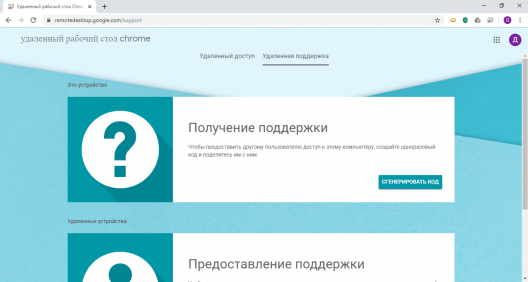
Еще одна замечательная возможность сервиса — управление своим собственным компьютером (или сервером) с другого устройства (даже со смартфона, хотя это неудобно).
Компьютер, который нуждается в настройке, может работать хоть под Windows, хоть под MacOS, хоть под Linux. А вот управлять с компьютера смартфоном не получится. Нет также возможности управлять со смартфона другим смартфоном (обе эти возможности есть у TeamViewer). Так что «Удаленный рабочий стол Chrome» — это не полная замена TeamViewer даже в части удаленной поддержки пользователей.
AnyDesk
Довольно продвинутое приложение, гораздо более полноценный аналог TeamViewer, чем «Удаленный рабочий стол Chrome». Для личного использования сервис бесплатен, но с некоторыми ограничениями.
Для того чтобы оказать помощь другу, необходимо скачать клиент с официального сайта и запустить его (друг должен сделать то же самое), а потом — необходимо ввести адрес компьютера, который нуждается в обслуживании. При этом даже установки приложения не требуется. То есть от неуверенного пользователя требуется только скачивание (это действие можно упростить, отправив прямую ссылку на скачивание или переслав сам клиент, например, через почту), запуск клиента, пересылка адреса своего устройства и при запросе программы — разрешение на управление. В чем-то даже проще, чем у TeamViewer (хотя и у этого сервиса тоже есть портативный клиент).
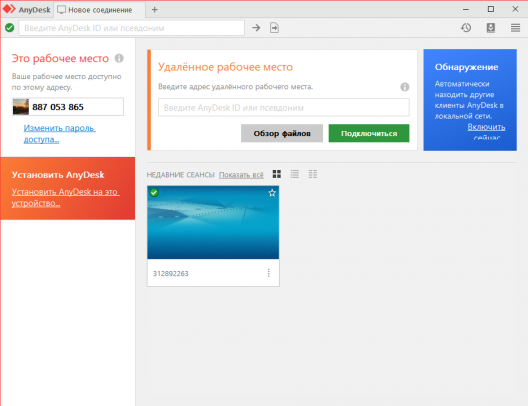
При необходимости программу можно установить на компьютер (это можно сделать прямо из окна портативной версии).
AnyDesk поддерживает управление устройствами под любыми операционными системами: Windows, Linux, Free BSD, Mac OS, iOS и Android. Причем можно, например, получить доступ как к компьютеру со смартфона, так и к смартфону с компьютера.
Программа дает доступ к файловой системе управляемого устройства, так что при необходимости можно проделать различные манипуляции с файлами, не задействуя экран удаленного устройства.
И тут уместно сказать об ограничениях бесплатной версии. Пользователь бесплатной программы не может удаленно перезагрузить другой компьютер, не имеет доступа к настройкам безопасности, а управление смартфоном с компьютера сводится по сути просто к созерцанию экрана (правда, доступна файловая система смартфона в отдельной вкладке). Запись действий получить при тестировании тоже не удалось. Но в остальном — отличная альтернатива TeamViewer: об ограничениях по времени бесплатных сеансов информации нет, о количестве обслуживаемых компьютеров в месяц — тоже.
«Быстрая помощь» в Windows 10
В Windows 10 есть штатные средства для предоставления удаленного доступа к компьютеру (или для управления удаленным компьютером). Такое средство было во всех системах Windows, начиная с Windows XP (Microsoft Remote Desktop), но оно доступно только в версиях не ниже Pro. А в Windows 10, начиная с версии 1607, появилось специальное приложения, созданное как раз для решения поставленной перед нами задачи.
Для того чтобы начать удаленное управление, на обоих компьютерах необходимо запустить приложение «Быстрая помощь» (Quick Assist), которое можно найти в меню «Пуск», в папке «Стандартные — Windows». Далее управляющий пользователь должен при необходимости войти в аккаунт Microsoft Windows, а потом сообщить пользователю с другой стороны шестизначный код, который тот должен ввести в специальное поле:
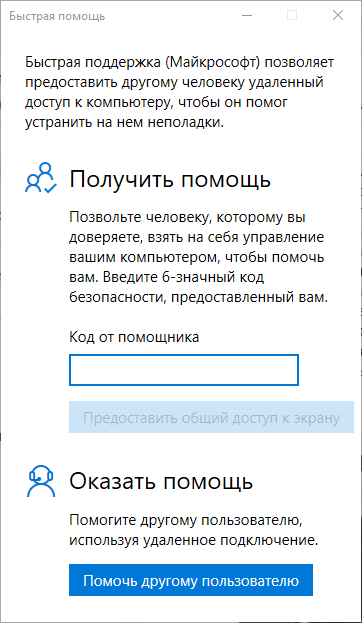
После этого на обоих компьютерах необходимо согласиться с разрешением на доступ, и экран управляемого компьютера появится в приложении у «помощника» (так в приложении называется пользователь, осуществляющий управление):
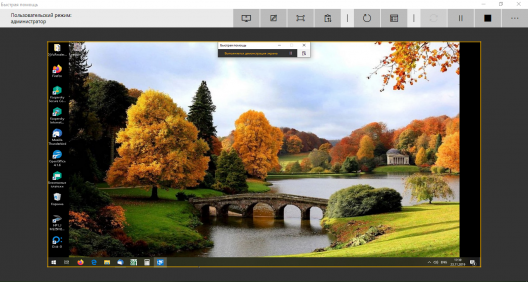
Огромное достоинство способа — от человека, которому надо помочь, не требуется практически никаких знаний, нужно просто найти приложение в меню «Пуск», запустить его, ввести код, дать разрешение и ожидать помощи.
К сожалению, этот простой способ помощи пользователям подойдет не всегда: не у всех, кто нуждается в помощи, стоит Windows 10. Хотя, нужно признать, пользователей этой системы становится все больше и больше, и уж на новых компьютерах данный способ работать будет наверняка.
Кстати, приложение абсолютно бесплатно, вернее, входит в стоимость лицензии Windows 10.
Ammyy Admin, которым лучше не пользоваться
Довольно известная программа, которая позволяет легко подключиться к удаленному компьютеру, и по удобству не уступает TeamViewer. Но, увы, официальный сайт разработчиков программы неоднократно бывал взломан, и хакеры встраивали в установщик, который скачивался с этого сайта, вирусы, с помощью которых позже атаковывали зараженные компьютеры. Так, в 2016 году в установщик дважды встраивались вирусы, которые впоследствии обнаружили специалисты «Лаборатории Касперского». Позже эта проблема (правда, с другого рода вирусом) повторилась в 2018 году. Особенно от последующих атак вирусов страдали корпоративные пользователи, но никто не знает, на что будут нацелены хакеры в будущем. Кстати, Mozilla Firefox и Google Chrome блокируют загрузку установщика с официального сайта, а многие антивирусы сообщают пользователям о потенциальной опасности данного приложения.
Надо отдать должное разработчикам, что после сообщений об заражении установщика, они оперативно устраняли проблему, но все же ситуация, когда вирус был встроен в установщик не менее трех раз, не может не настораживать. Поэтому, используя это приложение для удаленного доступа, вы делаете это на свой страх и риск.
Заключение
Итак, заменить TeamViewer для удаленной помощи пользователям, вполне можно, причем подходящих для нашей цели способов есть несколько. Самый простой — использование «Быстрой помощи» в Windows 10. Если же нужно управлять устройством с другой системой (или управляющее устройство — не под Windows 10), то можно воспользоваться как AnyDesk, так и Chrome Remote Desktop. Оба сервиса поддерживают и управление со смартфона, а AnyDesk позволяет также получить доступ к смартфону, чтобы управлять им.
